こんにちは、プチApple信者のとーまです。
僕はもうかれこれMac歴は10年以上、iPhoneは3GSの頃から使っている根っからのApple好きでありますが、じつはiPadを購入するのは今回が初めてです。なのでプチ信者。
さて、タブレット不要派の僕が初めて心を動かされたのが今回発表された新型iPad Pro。気づいたら思わず発売日に即買いしてしました。
今回の記事では
- なぜタブレット不要派の僕がiPad Proを購入するに至ったか
- 購入したモデル(スペック)と選んだ理由
- 僕のiPad Proの活用術
あたりを書いていこうと思います。
タブレット不要派の僕がiPad Proを購入した理由
まずなぜ僕がこれまでタブレットの必要性が感じなかったかということなんですが。
一言で言うと、iPadがないと困るシーンが想像つかなかったからです。画面のでっかいiPhoneでしょ?くらいにしか考えてなかったです。
実際タブレットを使う用途としては、でかい画面でネットをしたり、書籍・動画鑑賞くらいしか使うイメージがわかなかったんですよね。
その用途であれば1万円台で入手できるFire HD タブレットで十分だろと。実際にFire HD使っていましたし。
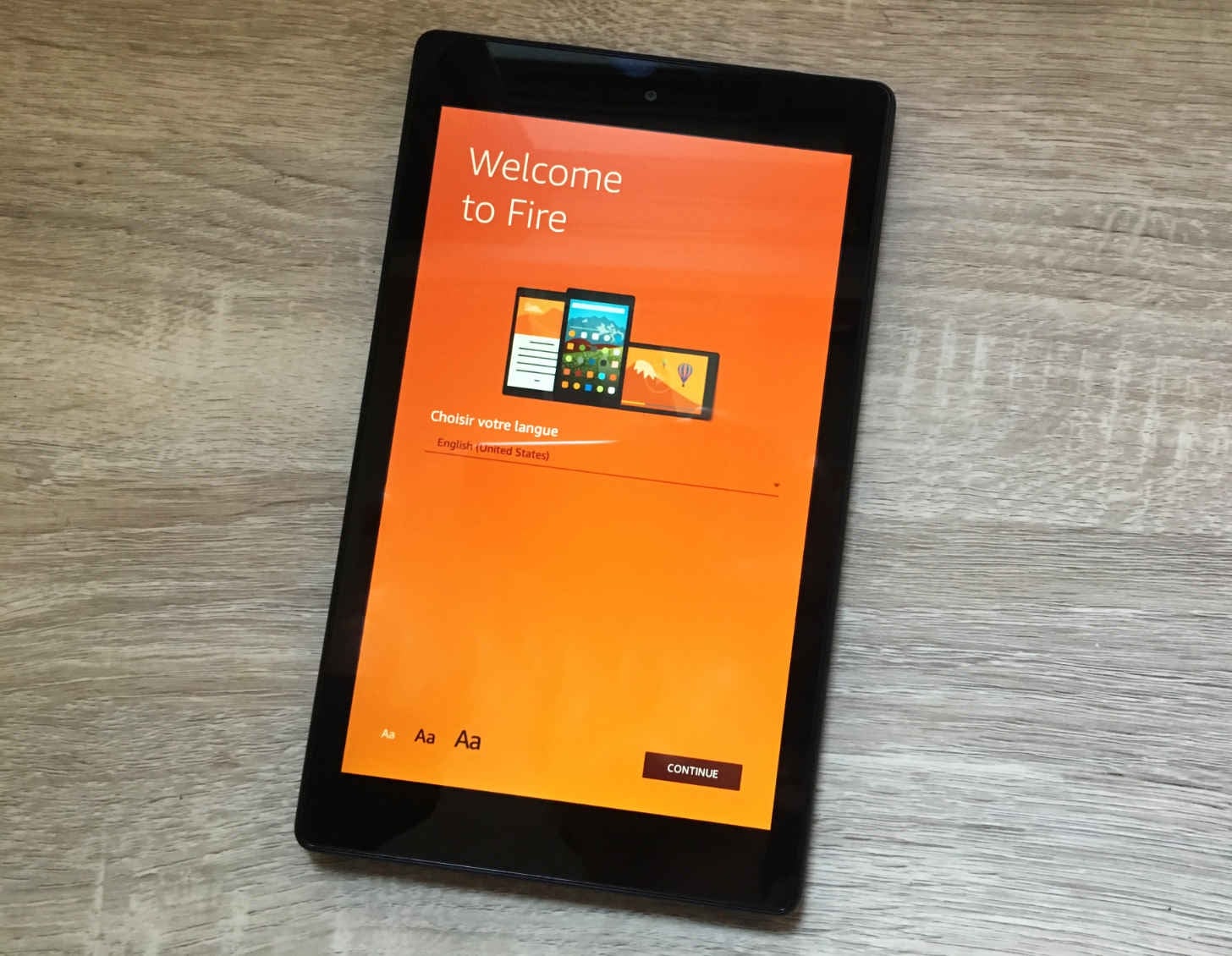 

しかしその考えにやや変化が訪れたのが...
そう、初代iPad Proの登場です。
Apple Penchilが使えるようになったことで、iPadじゃないとできないことがでてきました。
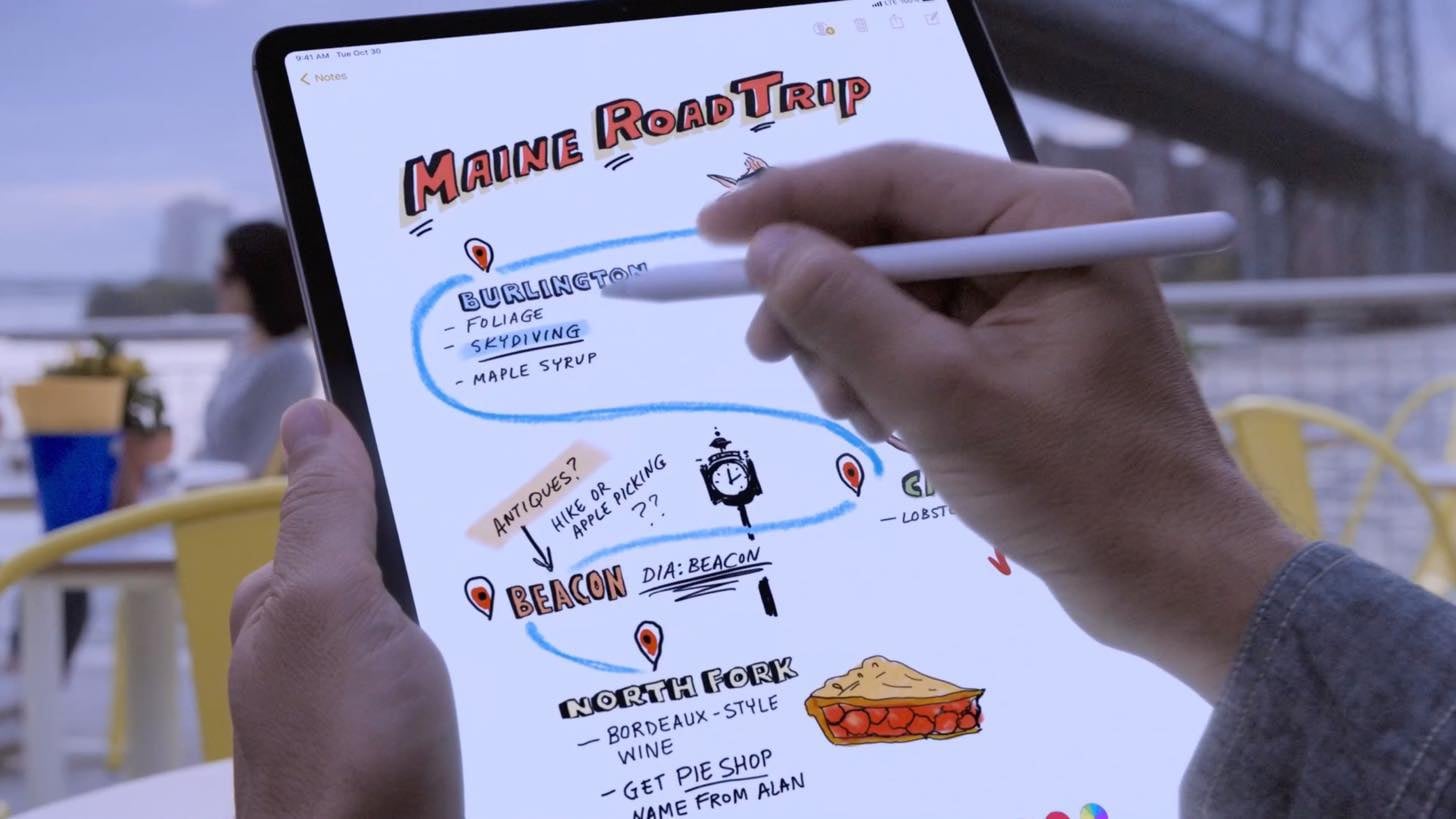 

この時点でもう大きなiPhoneとは言えなくなったわけです。
しかしここでもまだ購入するには至らない。
僕が日常で使っているiMac、MacBook Pro、そしてiPhone。これらがあれば仕事もプライベートも十分事足りていたから。
そして初代iPad Pro登場からはや3年、2018年10月31日行われたiPad Proの発表会。
Face IDの導入、ホームボタンの排除、Apple PencilとSmart Keyboardの進化、iPad Proの劇的な進化に目を奪われました。
そしてふとこう思う。
「あれ、これあればノートPCいらねえんじゃね?」
そう、ノートPCの代替えとしてのiPad Pro。そんな考えがふと脳裏をよぎったのでした。
プレゼンでは、iPadを多くのノートPCを超える性能として比較してましたね。なんと現状92%のノートPCのスペックを超えると。
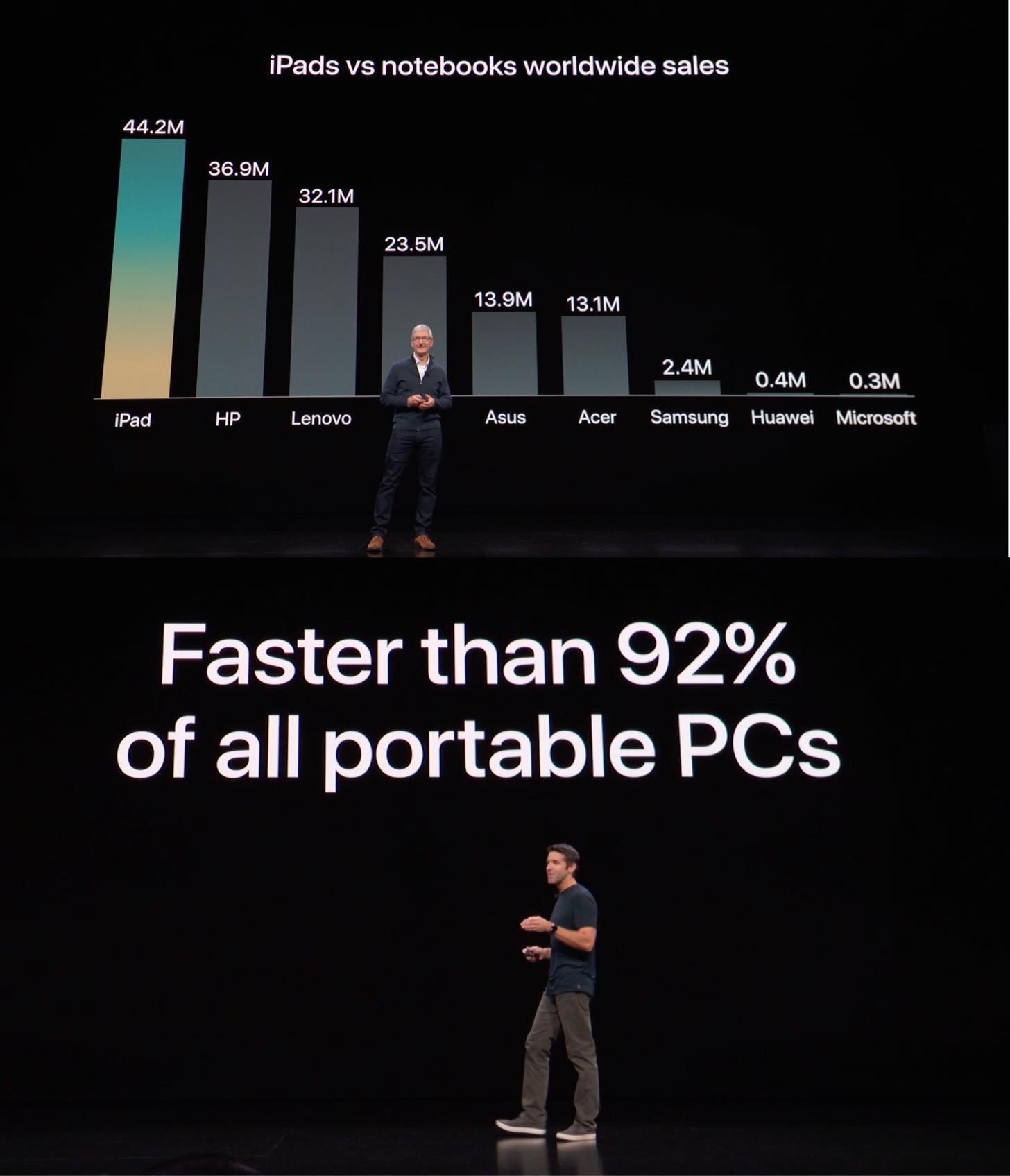 

Appleも、iPadをPCとしての代わりとして押し出したい意図が完全に見えた。だったら、PCの代替えという選択にもかなり期待を抱ける。
今使っているMacbook Proも古くなってきたのでちょうど買い替えを検討していたですが、気づいたら発売日に購入していました。
購入したiPad Proのモデルと選び方を解説
今回僕が購入したモデルは以下。
| 項目 | 購入したモデル |
|---|---|
| サイズ | 12.9インチ |
| ストレージ(容量) | 256GB |
| カラー | スペースグレー |
| 携帯ネットワーク接続 | Wi-Fi |
なにせ初めてのiPad購入だったので、購入するスペックはかなーり迷った!
この苦悩と葛藤、そして選んだ理由を一つづつ解説していくので、どのモデルを買えばいいか迷っている人はぜひ参考にしていただきたい!
サイズ
多くの人が一番悩むのがサイズだと思います。
取り回しがしやすい11インチと、大画面の12.9インチ。
実は最初11インチを購入しようと思っていましたが、Apple Storeで実際に機種を触ってみると、12.9インチに完全に心移りしてしまいました。
 

最初に述べたように、僕がiPad Proを購入するのはPCの代替え機としてです。
PCのように使うなら、複数のアプリを同時に立ち上げマルチタスクを行いたいんですが、そんなときに活躍するのがマルチタスク機能。
マルチタスク機能は2つのアプリを同時に1画面で使える非常に便利な機能で
- Youtubeを見ながらブラウザでネットサーフィン
- 写真を表示しながらお絵かき
- ファイルアプリを横においてアプリにドラッグアンドドロップ
- テキストエディタの横にクリップボードアプリを表示
など、使いこなせば恐ろしく業務効率が改善します。
そしてこのマルチタスク機能を最大限に活かそうとすると、圧倒的に12.9インチの方が使いやすいです。
ベットで漫画を読んだりするときなどは当然11インチのほうが軽くて取り回しがいいんですが、そういった使い方はスマホで十分。
今回12.9インチに即決の決め手となったのは、思ったほど大きく感じなかったからです。
以前までの12.9インチを手にとったときは「でかすぎてヤダ」と感じたんですが、新型iPadの12.9インチをみても同じような印象は受けなかったです。
ホームボタンの廃止は思いのほか影響がでかいです。今回のデザイン改善は12.9インチiPadにこそ十分な恩恵をもたらしていると感じます。
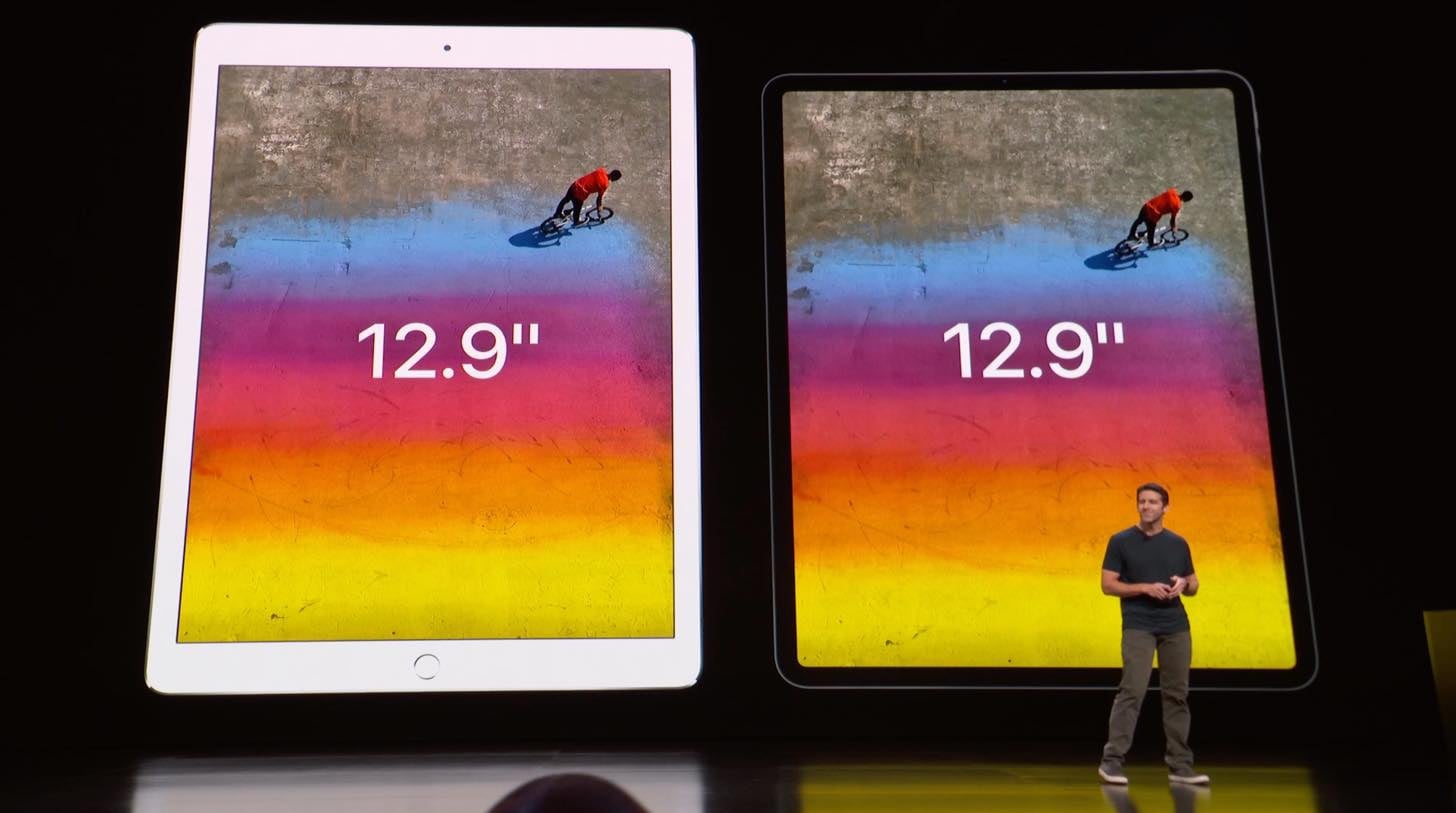 

最終的にはありとあらゆることをiPadで行いたいので、実物を見てからは12.9インチ一択でした。
色(シルバー or スペースグレイ)
色はまあ個人の好みで決めていいんと思うんですが。今回僕はスペースグレイを購入。
理由は高級感があるからの一言につきる。
というのも、ここ最近Appleの中で、スペースグレーはPro仕様のカラーとして確立されていまsす。
代表的なところでいればiMac Pro。フルスペックだと160万ほどする化物PCです。
また今回iPad Proと同時に発表されたMac Miniもスペースグレー。デスクトップのエントリーモデルだったMac Miniも、今回はカスタマイズ次第でMac Proを超えるプロ仕様マシンに化けます。
そうなると、Proと名前がつくiPadも、スペースグレーカラーを選びたくなるのが心情ってもんですよね。
また、これは買ってみて気づいたんですが、iPad Proの必須アクセサリであるSmart Keyboard Folioは現状ダークグレーの一色展開。
同系色のスペースグレーiPadと合わせて使うと、まるで1台のノートPCかのような統一感ある見た目になります。
ストレージ(容量)
これまでiPhone、Macを購入するときは、なるべくストレージを最大で買うようにしていましたが、ここ最近はiCloudにデータを一元化するほうがお得で便利という結論にいきついています。
僕は現在2TBストレージで契約中。
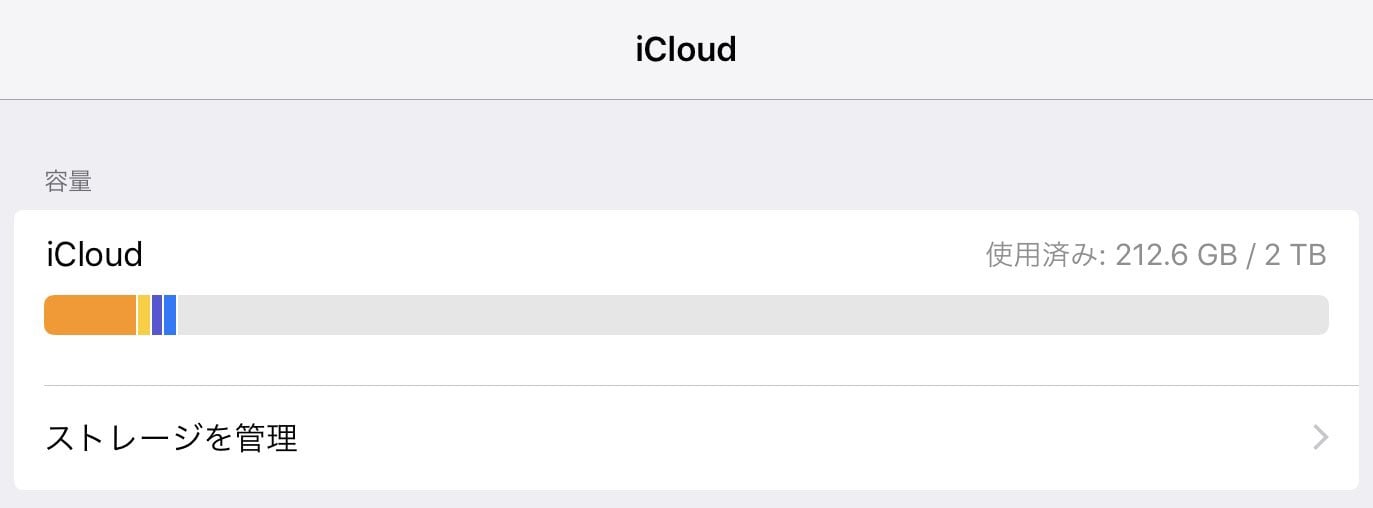 

iCloudはバージョンアップし、当初は1TB/月額1300円だったのが今や2TB/月額1300円と、クラウドスレージの中でもかなりのコスパいいサービスとなりました。
2TBもあれば十分すぎる容量なので、今後買うあらゆるデバイスのストレージ容量を下げることができきるようになります。
また、Mac、iPhone、iPadなどApple製品を複数使っているのであれば、データ、設定が一元化できることで連携が強化され鬼便利。例えば写真をiPhoneで撮影すると、iPadやMacにデータを引き渡すことなく編集できたりします。
ここまで読むと、「いやその理論で行けば、64GBモデルでいいじゃん!」と思うでしょう。
今回ストレージを64GBから1段階上げたのは、完全に保険です。
経験上、容量ギリギリで使っていると端末の動作が重くなるので、とにかくローカルの容量には多少は余裕をもたせたいのです。
ノートPCの代わりとして長く使っていくには、64GBでは心もとないし、あとからストレージの変更は不可能なので慎重に選びたいところ。
今後ローカルフォルダが必要となるシーンも絶対ないとは言い切れません。例えば旅行に行く際に、オフライン再生用に動画ファイルを端末にダウンロードしたりすることもあるかもしれません。
要するに、容量によってiPad Proのポテンシャルを狭めたくないってことです。
またコスト的にも64GB → 256GBに上げたところで1万円しか変わりません。これが、512GBにすると約4万円も値上がりするので、やはり256GBはお得感があります。
なお1TBのタイプのみ、こっそりとメモリが4GB → 6GBに引き上げられています。
もちろん僕のiPad Proはメモリ4GBですが、画像デザインなどの高付加な作業のとき、正直たまにアプリ落ちることがあります。でも全然気にならない範囲。
僕の使い方だと4GBで苦痛に感じるシーンはほとんどないし、iOSのメモリ管理は素晴らしいのでサクサク。個人的には無理に1TBを買う必要性は感じません。
ただ動画編集をメインに使う人は1TB買うのはありだと思います。
僕は動画編集は基本しないのではっきり言えないんですが、Premire Rushなどの動画アプリはけっこう落ちるようです。
Cellar or WiFi
セルラーモデルであればSimカードを指して、Wi-Fiがなくてもネット回線が使えるようになります。
便利そうですが僕は完全に不要派です。
まずiPad Proを使うシーンを想像してほしいんですが、端末がそれなりにでかいので、スマホのように移動中サクッとネットを見る用途ではなく、自宅やカフェでどっしり腰を据えて使うシーンがほとんどだと思います。
今や多くのカフェで無料のwi-fiを使えるし、いざとなったらスマホからデザリングすればOKかと。
デザリングが面倒だと言う人もいるんですが、iOS11からデザリングも超簡単にできるようになりました。
第一、2台分のSim契約をすることがそもそもめんどくさい。コスト的にも大変です。セルラー端末はは1万5千円高くなりますが、さらにここから格安Simのデータ通信契約をすると月額1000円〜2000円ほどは毎月かかることになりますね。
僕はスマホでは楽天モバイルを3GBプランで契約していますが、セルラーモデルを買うくらいなら楽天モバイルのプランを上げて、デザリングして使いますかね。
しかし僕の場合、ネクストモバイルというポケットWi-Fiをすでに契約しており、これが月に20GBも使えるので、もはやセルラーモデルを買う理由は全く見当たりませんでした。
-

-
ネクストモバイルがコスパよすぎてWiMAXから乗り換えた!デメリットもしっかり解説
続きを見る
アクセサリ(Apple Pencil と Smart Keyboard Folio)
個人的にはiPad Proを使うならこの2つは必須だと思います。あるのとないので使い勝手が格段に変わってきます。
特にペンシル。これを使わないともはやProを買う意味がないんじゃないかと言っても言い過ぎではないでしょう。
Smart Keyboard Folio。こいつの必要性は人によって変わります。
タイピングをする人は基本的にあったほうがいいんですが、イラストを書いたり音楽アプリをメインで使ったりする人はなくてもいいかもしれません。
というのもiPadに取り付けると総重量はけっこう重くなる(12.9インチに装着すると総重量1kgを超える)し、手持ちで使うときキーボードを握り込む形になりゴツゴツします。
さらにSmart KeyboarFolioで悩むのは、JIS配列とUS配列どちらにするかということです。
普段JISを使っている人であれば迷う必要はありません。そのままJISを買いましょう。
問題は普段PCでUS配列を使っている人。
僕は圧倒的US配列派で、普段PCでの作業はもちろんUS配列のキーボードを使っているので今回も迷いなくUS配列を買いました。
が!3日ほど使い、使いにくすぎてJIS配列を買い直しました...。
 

結論行っちゃうと、普段US配列を使っている人でも、iOSに関しては、JIS配列を選んだほうがいいと思います。
理由を簡単に説明すると
- iOSはMacOSのようにキー配列を自由に変更できない
- USボタンは「英かな」ボタンがなく、トグル切り替え
- Ctrlキーの位置
だからです。
理由を説明するとかなり長くなりそうなので後日別の記事を書くつもりです。しばしお待ち下さい。
まとめ
次回はiPad Pro を1週間使ってみた感想と、PCの代替えとなりうるのか、というテーマで記事をお届けしていこうと思います。
お楽しみに!
-
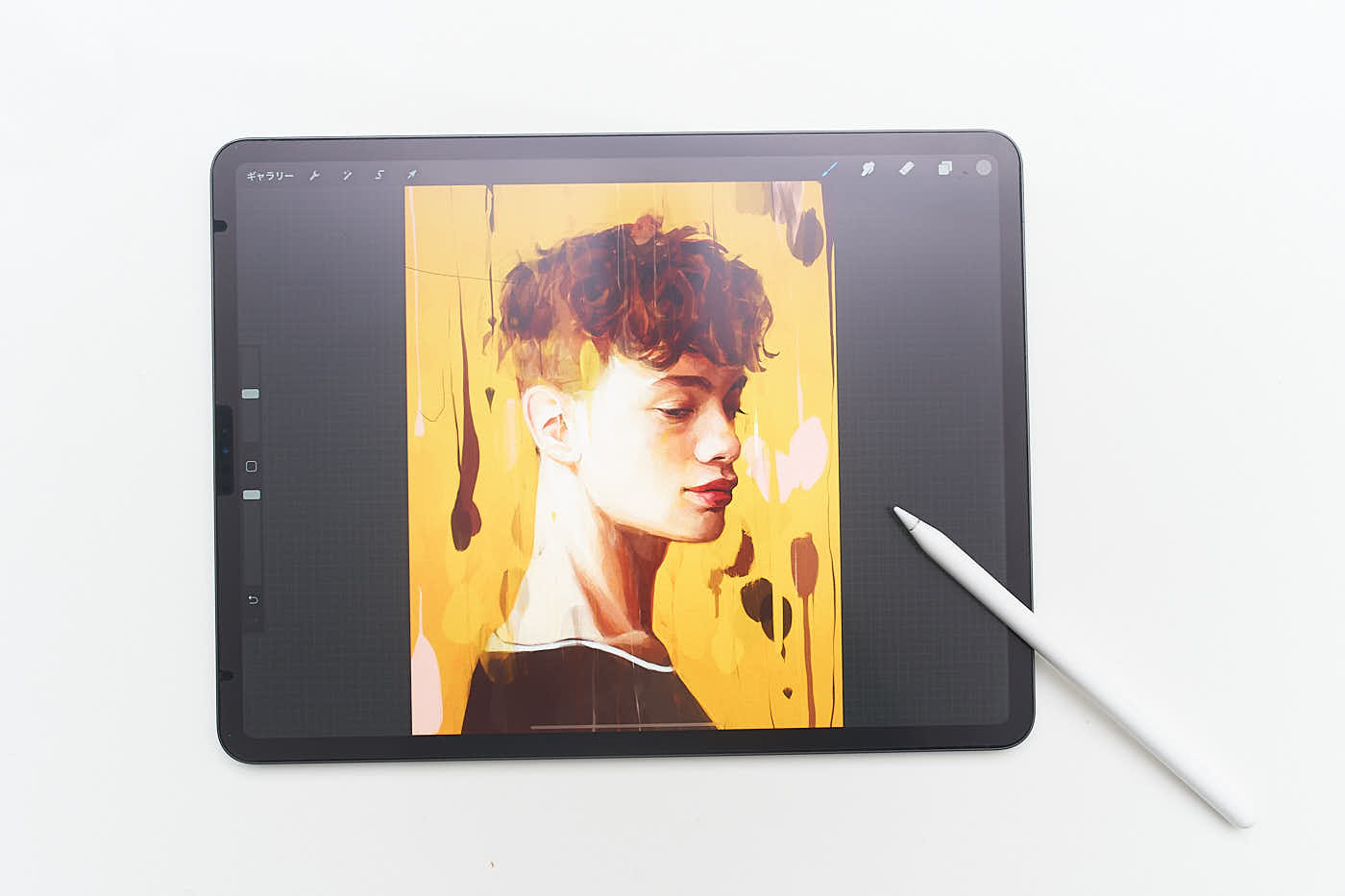
-
全iPadユーザーがペーパーライクフィルムを導入すべき3つの理由
続きを見る



